iPhoneの画面ロックは、セキュリティを守るために必須の機能です。標準では6桁の数字コードが設定されていますが、「4桁に戻したい」「もっと強力な英数字パスワードにしたい」と考える方もいるでしょう。この記事では、iPhoneのパスコード種類と変更方法、さらに変更できない場合の対処法をわかりやすく解説します。

Part 1.iPhoneパスコードの種類
iPhoneでは、次の4種類のパスコードが選べます。
素早く入力できるが、セキュリティは低め。
セキュリティと使いやすさのバランスが良い。
自分で桁数を自由に決められる数字パスコード。
英字と数字を組み合わせ、最も安全性が高い。
Part 2.iPhoneパスコードを変更する方法
この部分では、iPhoneロックのパスワードを変更する方法を具体的に紹介していきます。
1iPhoneのパスワードを4桁に変更する
操作を素早くしたい人に便利なのが4桁の数字パスコードです。ここでは4桁への変更手順を紹介します。
ステップ 1.設定アプリを開き、「Face IDとパスコード」 または 「Touch IDとパスコード」 を選択して、現在のパスコードを入力します。
ステップ 2.「パスコードを変更」 をタップします。
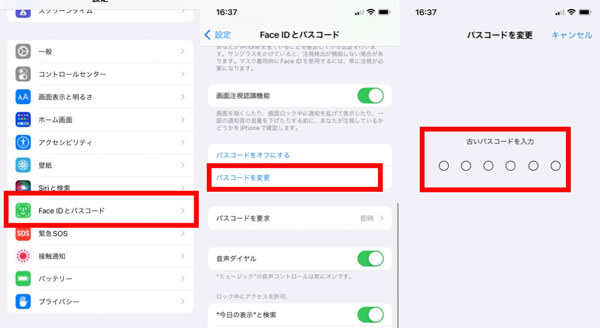
ステップ 3.新しいパスコード入力画面で 「パスコードオプション」 を選択します。
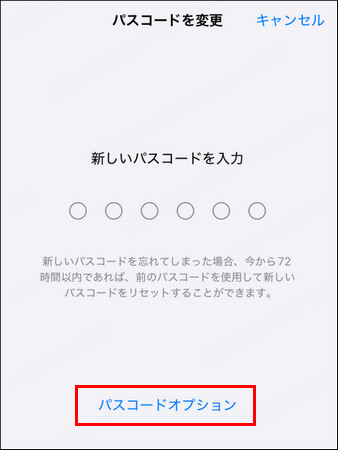
ステップ 4.「4桁の数字コード」 を選び、新しい4桁のパスコードを入力すると完了です。
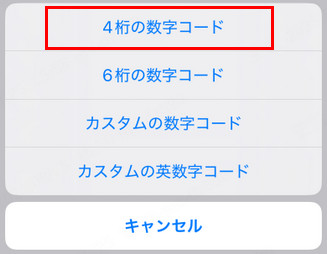
4桁コードは入力の速さが魅力ですが、安全性は下がるため、簡易利用向けとして選ぶのがおすすめです。
2iPhoneのパスワードを6桁に変更する
6桁パスコードはiPhoneの標準設定であり、セキュリティと利便性を両立できるバランスの取れた形式です。
ステップ 1.「設定」→ 「Face IDとパスコード(またはTouch IDとパスコード)」をタップします。
ステップ 2.現在のパスコードを入力します。
ステップ 3.「パスコードを変更」 → 「パスコードオプション」をタップします。
ステップ 4.「6桁の数字コード」 を選んで新しいパスコードを設定すると完了です。
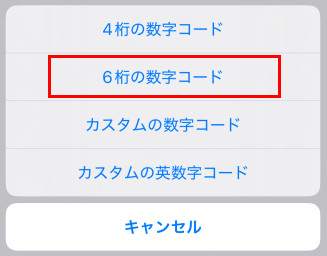
6桁コードは推測されにくく、安全性が高いため、安心して日常的に利用できるおすすめの設定といえます。
3iPhoneのパスワードをカスタムの数字/英数字コードに変更する
「数字だけでは不安」「推測されにくい強力なパスワードにしたい」という場合は英数字パスコードがおすすめです。
ステップ 1.「設定」→ 「Face IDとパスコード」をタップしてから、現在のパスコードを入力します。
ステップ 2.現在のパスコードを入力します。
ステップ 3.「パスコードを変更」→「パスコードオプション」→「カスタムの数字コード」/「カスタムの英数字コード」をタップします。
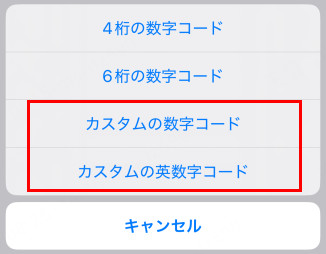
ステップ 4.カスタマイズパスコードを入力すると完了です。
入力の手間は増えますが、英数字コードは最も高い安全性を確保でき、大切な情報をしっかり守れます。
Part 3.iPhoneロックパスワードを変更できない場合の解決方法
iPhoneの設定からパスコードを変更できない場合、システム不具合や制限が原因の可能性があります。そのようなときに役立つのが、専用のロック解除ソフト「iMyFone LockWiper」です。
LockWiper は、iPhoneやiPadの画面ロック解除に特化したプロ向けソフトです。4桁・6桁パスコード、Touch ID、Face IDを忘れた場合でも数分で解除可能です。さらにApple IDやスクリーンタイムの制限、MDMロックにも対応しており、通常の方法でパスコード変更や解除ができないときに役立ちます。専門知識不要で初心者でも簡単に操作できる点が大きな魅力です。

- 忘れたパスコードを削除して新たに設定可能。
- 画面ロック以外に、Apple IDやMDMロック・スクリーンタイムの解除にも対応。
- 業界トップの解除成功率を誇る。
- 専門知識不要で、初心者でも簡単に操作可能。
▼パスコードなしでiPhoneの画面ロックを解除する手順:
ステップ 1.上記のボタンをクリックして、ソフトを無料でダウンロードして、起動してください。次に「画面パスコードのロック解除」部分で「解除開始」をクリックします。

ステップ 2.アップルUSBを使ってコンピューターにiPhoneまたはiPadを接続します。

ステップ 3.デバイス情報が表示されたら確認します。次に「ダウンロード」をクリックし、ファームウェアをダウンロードします。完了すると解凍します。

ステップ 4.「解除開始」をクリックしパスコードの解除プロセスが開始します。下の画面になったら完了です。

まずこの動画ガイドで直感的にやり方を確認できる⇩
終わりに
iPhoneのパスコードは「4桁」「6桁」「カスタム数字」「英数字」から選択できます。設定アプリ → Face IDとパスコード → パスコード変更 → パスコードオプションで切り替え可能です。セキュリティを重視するなら6桁以上、利便性を重視するなら4桁、自分の使い方に合わせて設定してみましょう。
ちなみに、パスコードを変更できない場合、あるいはパスコードを忘れた場合、プロなロック解除ソフトiMyFone LockWiperの利用をおすすめします。パスコードなしで画面ロックを解除できる以外に、Apple IDやMDM、スクリーンタイムの解除にも対応します。興味があれば、ぜひ下のボタンをクリックして無料で体験しましょう。











